مرکز آموزش
آموزش نصب سیستم های مدیریت محتوا
به سایت جوملا فارسی مراجعه و آخرین نسخه جوملای فارسی را دانلود کنید:
http://www.joomlafarsi.com/download
با استفاده مشخصات FTP کنترل پنل Plesk ، آن را در پوشه ای به نام joomla در پوشه httpdocs آپلود نمایید:
یا فولدر فشرده شده را در بخش Filemanager هاست خود آپلود و سپس توسط گزینه Extract آن را از حالت فشرده خارج نمایید.

در این مرحله باید یک پایگاه داده برای joomla ایجاد کنید. به این منظور در صفحه اصلی Plesk بر روی گزینه Databases کلیک نمایید:
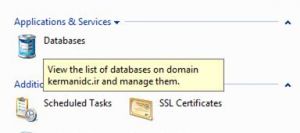
در صفحه باز شده بر روی گزینه Add New Database کلیک نمایید:

در صفحه بعد در قسمت Database name نام پایگاه داده را وارد نموده و بر روی گزینه OK کلیک نمایید:

در صفحه بعد بر روی گزینه Add New Database User کلیک نمایید:

در صفحه بعد مشخصات پایگاه داده را وارد نموده و بر روی دکمه OK کلیک نمایید:
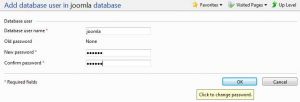
اکنون همه موارد جهت نصب جوملا فارسی آماده است و فقط باید آدرس http://yoursite.com/joomla را در مرورگر خود وارد نمایید تا عملیات نصب آغاز شود:
برای اینکه نصب جوملا آسان تر شود، جوملا یک نصب کننده تحت وب آماده کرده است تا شما نیازی به پیکربندی جوملا به صورت دستی نداشته باشید.
برای شروع نصب شما باید مسیری را که فایل های جوملا در آن استخراج شده اند را وارد نمایید که احتمالا آدرس آن به صورت http://www.yourdomain.com/joomla می باشد.
بعد از وارد کردن آدرس جوملا در مرورگر صفحه ای مانند تصویر زیر را که اولین مرحله نصب جوملا می باشد را مشاهده خواهید نمود:

با انتخاب گزینه fa-IR– Persian زبان فارسی که مخصوص ایران می باشد را انتخاب نموده و بر روی دکمه ادامه کلیک نمایید تا به مرحله بعد بروید.
در مرحله کنترل مراحل نصب اطلاعاتی براساس phpinfo که ضروری می باشند به شما نمایش داده می شود که باید همگی سبز رنگ باشند، اگر یکی از این موارد قرمز باشد، ممکن است در کار کرد جوملا مشکلاتی بوجود آید.
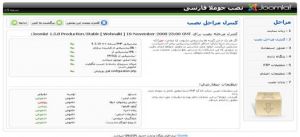
پس از برطرف کردن مشکلات ، بر روی دکمه ادامه کلیک نمایید تا به مرحله بعد بروید
در مرحله مجوز استفاده از جوملا ، مجوز استفاده از جوملا نمایش داده می شود:

مجوز استفاده از جوملا ، GNU GPL v2 می باشد که جوملا براساس آن منتشر شده است. پیشنهاد میکنیم حتما مجوز را مطالعه کنیدو سپس بر روی دکمه ادامه کلیک نمایید.
در مرحله تنظیمات پایگاه داده ، جوملا باید با پایگاه داده ایجاد شده ارتباط برقرار نماید. بدین منظور شما باید اطلاعات مربوط به پایگاه داده را وارد نمایید:
توجه نمایید در سرویس های میزبانی دولت هاست بجای لوکال هاست Localhost باید dbserver1 را وارد کنید.
نام کاربری، نام دیتابیس و رمز عبور را مطابق پایگاه داده ای که در پلسک ایجاد نمودید وارد کنید.

در قسمت نوع پایگاه داده شما نوع پایگاه داده را mysqli انتخاب نمایید. در ادامه باید نام کاربری و رمزعبور پایگاه داده را وارد نمایید.
در قسمت تنظیمات پیشرفته می توانید انتخاب کنید که اطلاعات پایگاه داده شما حذف شود یا از اطلاعات آن پشتیبان گیری شود. همچنین می توانید پیشوند پایگاه داده را تغییر دهید که به صورت پیش فرض jos_ می باشد. بعد از وارد کردن اطلاعات بر روی دکمه ادامه کلیک نمایید تا به مرحله بعد بروید.
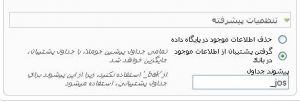
در مرحله تنظیمات FTP شما می توانید انتخاب کنید که از FTP استفاده می کنید یا خیر ، FTP این امکان را به شما می دهد تا دیگر نیازی به تغییر دسترسی فایل ها و پوشه ها نداشته باشید. اگر شما FTP را فعال کنید باید Safe Mode در تنظیمات PHP شما خاموش باشد.

مشخصات ورود به پلسک خود را وارد نمایید و بر روی دکمه تایید تنظیمات FTP کلیک نمایید تا مشخص بشود که اطلاعات صحیح وارد شده است یا خیر پس از آن بر روی دکمه پیدا کردن خودکار آدرس دیسک کلیک کرده تا آدرس جوملا برای شما به صورت خودکار وارد شود. سپس بر روی دکمه ادامه کلیک نمایید.
در این مرحله شما باید اطلاعات مهمی از نظیر رمزعبور مدیر ، ایمیل و نام سایت خود را وارد نمایید.

با زدن دکمه نصب اطلاعات نمونه ، اطلاعات نمونه بر روی سایت شما نصب خواهد شد ، این اطلاعات نمونه به شما کمک می کند تا بهتر با ساختار جوملا آشنا شوید و پس از درک ساختار می توانید تمامی اطلاعات را به سادگی حذف نمایید.
پس از انجام عملیات این قسمت بر روی دکمه ادامه کلیک نمایید تا به مرحله پایانی برسید.

به شما تبریک میگوییم شما موفق شدید که جوملا ۱٫۵ را با موفقیت نصب نمایید. قبل از استفاده از جوملا شما باید پوشه installation را در جوملا حذف نمایید که در تصویر زیر مشخص شده است:
پس از حذف پوشه installation شما می توانید با وارد کردن عبارت administrator در انتهای آدرس وب سایت خود بخش مدیریت را مشاهده نمایید:
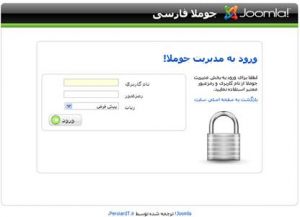
نام کاربری admin و رمزعبوری را که در مرحله ۶ انتخاب نموده اید را وارد نموده و سپس بر روی دکمه ورود کلیک نمایید.
پس از ورود شما باید صفحه ای مانند تصویر زیر را مشاهده نمایید.
در همین زمینه
زمان ورود به file manager تیک show hidden files را بزنید . بر روی فایل htaccess. کلیک کنید و...
1- وارد file manager در سی پنل شوید . 2- در صفحه بعد Show Hidden Files را تیک بزنید . 3- بر...
1- وارد file manager در سی پنل شوید . 2-زمان ورود به file manager تیک show hidden files را...
برای اینکه امکان ارسال ایمیل از طریق اسکریپت شما از طریق smtp فعال باشد باید اطلاعات زير را در...
1- وارد file manager در سی پنل شوید. 2- در صفحه بعد Show Hidden Files را تیک بزنید . 3- بر روی...


